Enhavtabelo
Anova disponigas la unuan ŝancon determini kiuj faktoroj havas signifan efikon al donita aro de datumoj. Post kiam la analizo estas kompletigita, analizisto faras ekstran analizon pri la metodikaj faktoroj kiuj signife influas la malkonsekvencan naturon de datumserioj. Se vi serĉas iujn specialajn lertaĵojn por grafiki ANOVA-rezultojn en Excel, vi venis al la ĝusta loko. Estas multaj manieroj grafiki ANOVA-rezultojn en Excel. Ĉi tiu artikolo diskutos tri taŭgajn ekzemplojn de grafikaj ANOVA-rezultoj en Excel. Ni sekvu la kompletan gvidilon por lerni ĉion ĉi.
Elŝutu Praktikan Laborlibron
Elŝutu ĉi tiun praktikan laborlibron por ekzerci dum vi legas ĉi tiun artikolon. Ĝi enhavas ĉiujn datumajn arojn kaj metodojn en malsamaj kalkultabeloj por klara kompreno.
Graph ANOVA Results.xlsx
Kio Estas ANOVA-Analizo?
Anova ebligas al vi determini kiuj faktoroj havas gravan influon sur donita aro de datumoj. Post kiam la analizo estas kompletigita, analizisto faras ekstran analizon pri la metodikaj faktoroj kiuj signife influas la malkonsekvencan naturon de datumserioj. Kaj li uzas la analizon de Anova en la f-testo por krei kromajn datumojn rilatajn al la taksita regresa analizo. La ANOVA-analizo komparas multajn datumajn arojn samtempe por vidi ĉu ekzistas ligo inter ili. ANOVA estas nombra metodo uzata porvi povas diri, ke estas efiko de deĵoroj sur la agado de la studentoj en la ekzameno. Sed la valoro estas proksima al la alfa valoro de 0,05 do la efiko estas malpli grava.
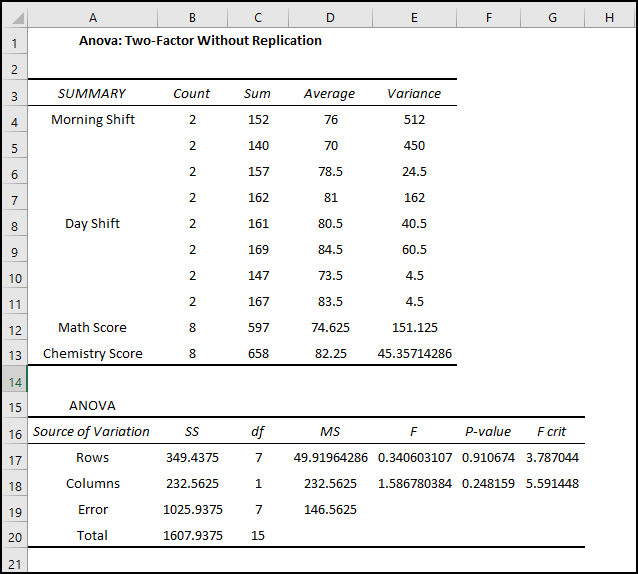
- Nun ni iras. por enmeti Clustered Column por niaj rezultoj.
- Unue elektu la gamon de la ĉeloj kiel montrite sube.
- Nun, en la langeto Enmeti, klaku sur la falsago de la Enmeti Kolumnon aŭ Trinketodiagramon el la grupo Diagramoj .
- Tiam elektu la diagramon Agrupita Kolumno .
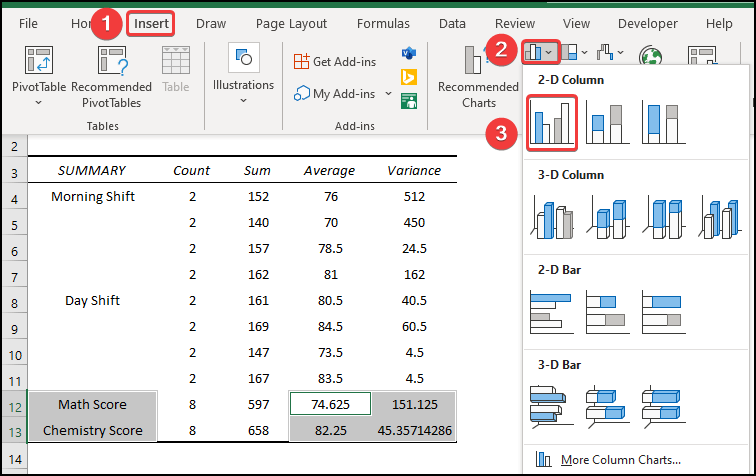
- Sekve, vi ricevos la jenan grapigitan kolumndiagramon.
- Sekva, por modifi la diagraman stilon, elektu Chart Design kaj poste, elektu vian deziratan Stilon 8 el la grupo Chart Styles .
- Aŭ vi povas dekstre alklaki la diagramon, elektu la piktogramon Grafistiloj kaj elektu vian deziratan stilon kiel montrite sube.
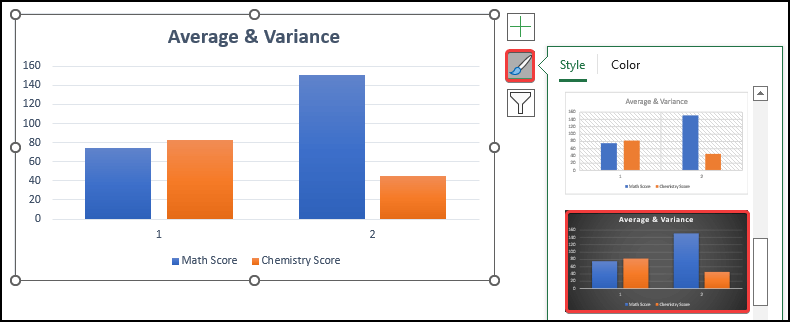
- Post modifo sekvante la supran procezon, vi faros akiri la sekvan diagramon de la averaĝa & varianco de du movoj. Ĉi tie, Aksoj 1 indikas la mezumon de la matematika poentaro kaj kemia poentaro, kaj aksoj 1 indikas la varianco de la matematika kaj kemia poentaro.
- Jen kiel vi povos grafiki la rezultojn de Anova.
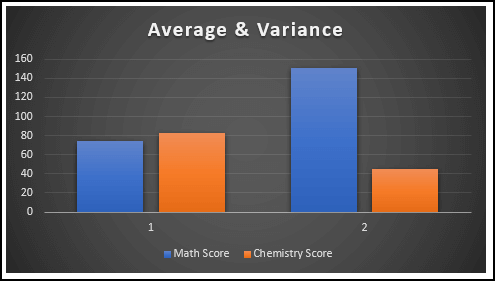
Legu Pli: Dudirekta ANOVA en Excel kun Neegala Specimena Grandeco (2 Ekzemploj)
Konkludo
Tio estas la fino de la hodiaŭakunsido. Mi forte kredas, ke de nun vi eble povos grafiki Anova rezultojn en Excel. Se vi havas demandojn aŭ rekomendojn, bonvolu dividi ilin en la sekcio de komentoj sube.
Ne forgesu kontroli nian retejon Exceldemy.com por diversaj problemoj kaj solvoj rilataj al Excel. Daŭre lernu novajn metodojn kaj daŭre kresku!
taksi variancon observitan ene de datumaro dividante ĝin en du sekciojn: 1) Sistemaj faktoroj kaj 2) Hazardaj faktorojLa Formulo de Anova:
F= MSE / MST
kie:
F = Anova koeficiento
MST = Meza sumo de kvadratoj pro traktado
MSE = Meza sumo de kvadratoj pro eraro
Anova estas de du specoj: unu faktoro kaj du faktoroj. La metodo rilatas al variancanalizo.
- En du faktoroj, estas multoblaj dependaj variabloj kaj en unu faktoro, estos unu dependa variablo.
- Ununura faktoro Anova kalkulas la efiko de unu sola faktoro sur ununura variablo. Kaj ĝi kontrolas ĉu ĉiuj ekzemplaj datumaroj estas samaj aŭ ne.
- Ununura faktoro Anova identigas la diferencojn kiuj estas statistike signifaj inter la averaĝaj mezumoj de multaj variabloj.
3 Taŭgaj Ekzemploj por Grafiki ANOVA-Rezultojn en Excel
Ni uzos tri efikajn kaj malfacilajn ekzemplojn por grafiki ANOVA-rezultojn en Excel. Ĉi tiu sekcio provizas ampleksajn detalojn pri la tri manieroj. Vi povas uzi ĉu unu por via celo, ili havas larĝan gamon de fleksebleco kiam temas pri personigo. Vi devus lerni kaj apliki ĉion ĉi, ĉar ili plibonigas vian pensan kapablon kaj Excel-scion. Ni uzas la Microsoft Office 365 -version ĉi tie, sed vi povas uzi ajnan alian version laŭ via prefero. Antaŭesekvante la malsuprajn ekzemplojn, vi unue devas ebligi la datuman analizilon en Excel.
1. Grafikante por ANOVA: Ununura Faktoro
Ĉi tie, ni montros kiel fari grafeo Anova analizo en Excel. Ni unue prezentu al vi nian Excel-datumaron por ke vi povu kompreni, kion ni provas plenumi per ĉi tiu artikolo. Ni havas datumaron montrantan grupon de faktoroj. Ni trairu la paŝojn por fari analizon de unu faktoro Anova kaj poste grafei rezultojn en Excel.
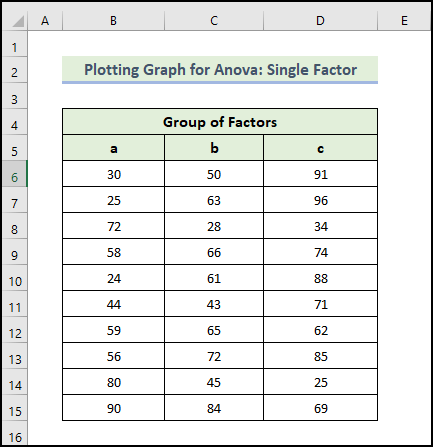
📌 Paŝoj:
- Unue, iru al la langeto Datumoj en la supra rubando.
- Tiam elektu la ilon Datanalizo .
- 11>

- Kiam la fenestro Analizo de datumoj aperas, elektu la opcion Anova: Ununura Faktoro .
- Poste, alklaku Ok .
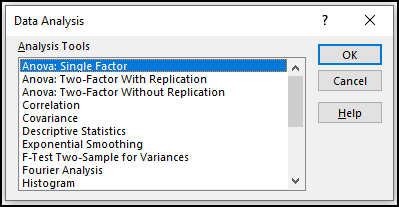
- Nun, la Anova: Ununura Faktoro fenestro malfermiĝos.
- Tiam elektu la ĉelojn en la skatolo Eniga Gamo .
- Marku la skatolon nomitan “Etikedoj en Unua Vico” .
- En la skatolo Eliga Gamo , donu la datuman gamon, kiun vi volas, ke viaj kalkulitaj datumoj stoku per trenado tra la kolumno aŭ vico. Aŭ vi povas montri la eliron en la nova laborfolio elektante New Worksheet Ply kaj vi ankaŭ povas vidi la eligon en la nova laborlibro elektante Nova Workbook.
- Sekva, vi devas kontroli la Etikedoj en la unua vico se la eniga datumo intervalas kun laetikedo.
- Sekva, alklaku OK .
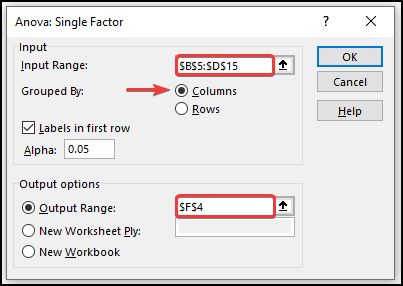
- Kiel konsekvenco , la Anova-rezultoj estos kiel montritaj sube.
- En la Resuma tabelo, vi trovos la mezumon kaj variancojn de ĉiu grupo. Ĉi tie vi povas vidi, ke la meza nivelo estas 53.8 por Grupo a sed la varianco estas 528.6 kiu estas malalta ol alia grupo c. Tio signifas, ke en la grupanoj estas malpli valoraj.
- Ĉi tie la rezultoj de Anova ne estas tiom signifaj ĉar vi kalkulas nur la variancojn.
- Ĉi tie, P-valoroj interpretas la rilaton inter la kolumnoj kaj la valoroj estas pli grandaj ol 0,05, do ĉi tio ne estas statistike signifa. Kaj ankaŭ ne devus rilato inter la kolumnoj.
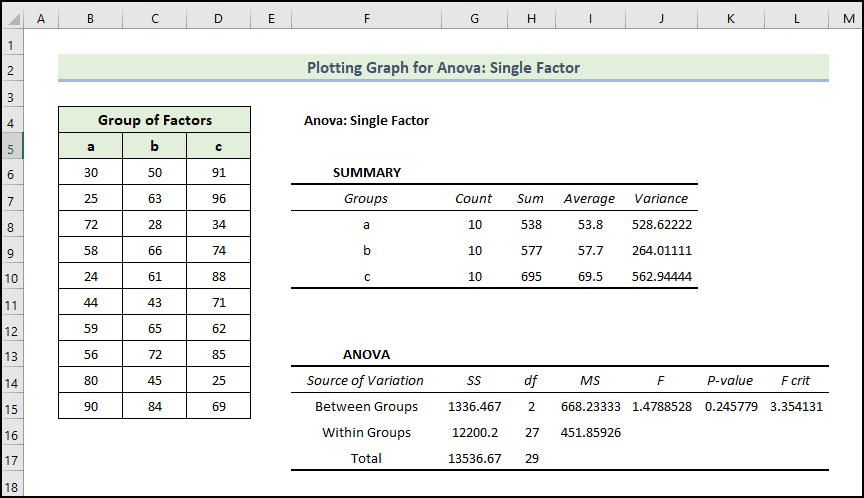
- Nun, ni enmetos Agrupigitan Kolumnon por nia rezultoj.
- Unue, elektu la gamon de la ĉeloj kiel montrite sube.
- Nun, en la langeto Enmeti, alklaku la falsago de la Enmeti Kolumnon aŭ Trink-diagramo el la grupo Diagramoj .
- Tiam elektu la Agrupigitan Kolonon -diagramon.
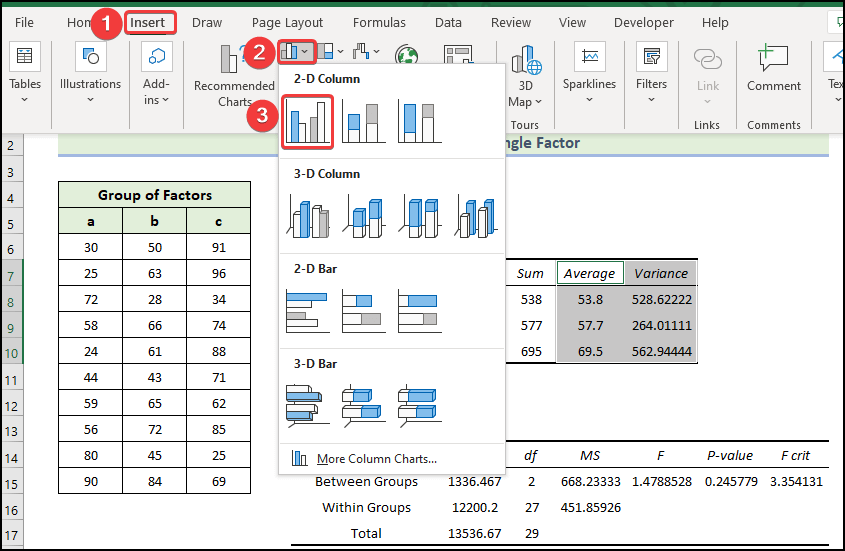
- Kiel konsekvenco, vi ricevos la jenan grupigitan kolumntablon. Ĉi tie ni povas vidi la diferencon inter la sumo, mezumo kaj variancaj valoroj inter la malsamaj grupoj.
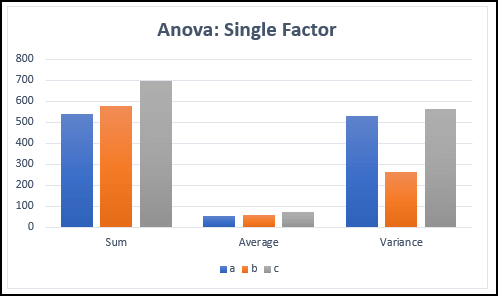
- Por modifi la diagraman stilon, elektu Chart Design kaj poste, elektu vian deziratan Stilon 8 el la grupo Chart Styles .
- Aŭ vi povasdekstre alklaku la diagramon, elektu la piktogramon Chart Styles , kaj elektu vian deziratan stilon kiel montrite sube.
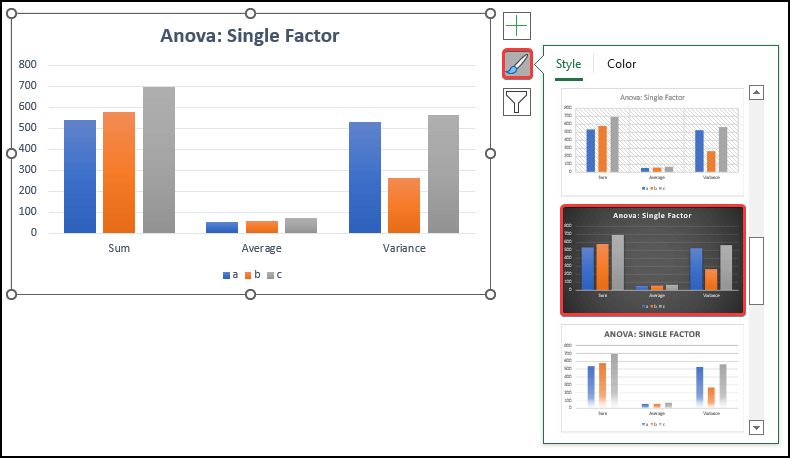
- Fine. , vi povos grafiki la rezultojn de Anova kiel montrite sube.
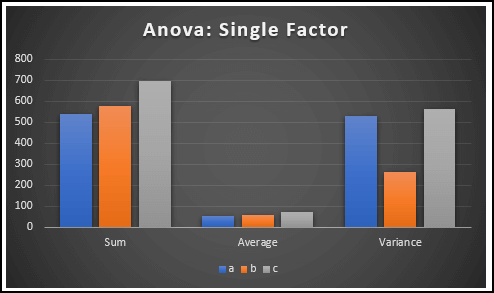
Legu Pli: Kiel Interpreti ANOVA-Rezultojn en Excel (3 Manieroj)
2. Grafikante Grafikon por ANOVA: Du Faktoroj kun Reproduktado
Supozi vi havas iujn datumojn pri malsamaj ekzamenaj poentaroj de lernejo. Estas du deĵoroj en tiu lernejo. Unu estas por la matena deĵoro alia estas por la taga deĵoro. Vi volas fari Datuman Analizon de la pretaj datumoj por trovi rilaton inter la notoj de la studentoj de du deĵoroj. Ni trairu la paŝojn por fari dufaktoran analizon kun reproduktado Anova kaj poste grafiki rezultojn en Excel.
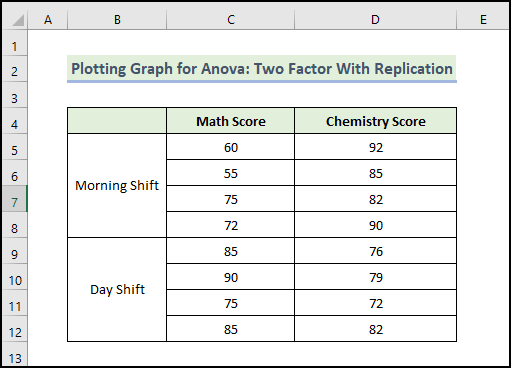
📌 Paŝoj:
- Unue, iru al la langeto Datumoj en la supra rubando.
- Tiam elektu la ilon Datanalizo .

- Kiam aperas la fenestro Analizo de datumoj , elektu la opcion Anova: Dufaktoro Kun Reproduktado .
- Sekva, alklaku OK .
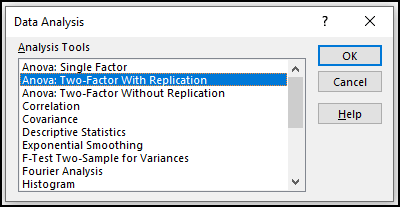
- Nun, nova fenestro aperos.
- Tiam, elektu la datuman gamon en la Eniga Gamo .
- Sekva, enigu 4 en la Vicoj po specimeno skatolo kiel vi havas 4 vicojn per deĵoro.
- En la skatolo Eliga Gamo , donu la datumintervalon per kiu vi volas, ke viaj kalkulitaj datumoj stoku. trenante tra la kolono aŭvico. Aŭ vi povas montri la eliron en la nova laborfolio elektante Nova Worksheet Ply kaj vi ankaŭ povas vidi la eligon en la nova laborlibro elektante Novan Workbook.
- Fine premu OK. .
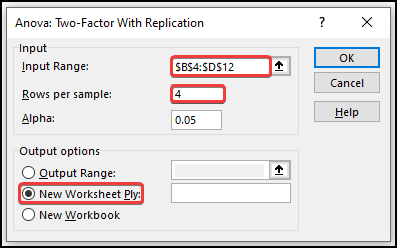
- Kiel rezulto, vi vidos novan laborfolion kreitan.
- Kaj dudirekta Anova rezulto estas montrita en ĉi tiu laborfolio.
- Ĉi tie, la unuaj tabeloj, tie montras la resumon de deĵoroj. Mallonge:
- La meza poentaro en la Matena deĵoro en Matematika poentaro estas 65,5 sed en la Taga deĵoro estas 83,75 .
- Sed kiam en la Kemio-ekzameno, la averaĝa poentaro en la Matena deĵoro estas 87 sed en la Taga deĵoro estas 77,5 .
- Variaco estas tre alta ĉe 91 en la matena deĵoro en la Matematika ekzameno.
- Vi ricevos kompletan superrigardon de la datumoj en la resumo.
- Same, vi povas resumi la interagojn kaj individuajn efikojn en la Anova parto. Mallonge:
- La P-valoro de Kolumnoj estas 0.037 kiu estas statistike signifa do vi povas diri, ke estas efiko de ŝanĝoj sur la agado de la studentoj en la ekzameno. Sed la valoro estas proksima al la alfa valoro de 0.05 do la efiko estas malpli grava.
- Sed la P-valoro de interagoj estas 0.000967 kiu estas multe malpli ol la alfa-valoro do ĝi estas tre signifa statistike kaj vi povas diri, ke la efiko de la movo sur ambaŭ ekzamenoj estas trealta.
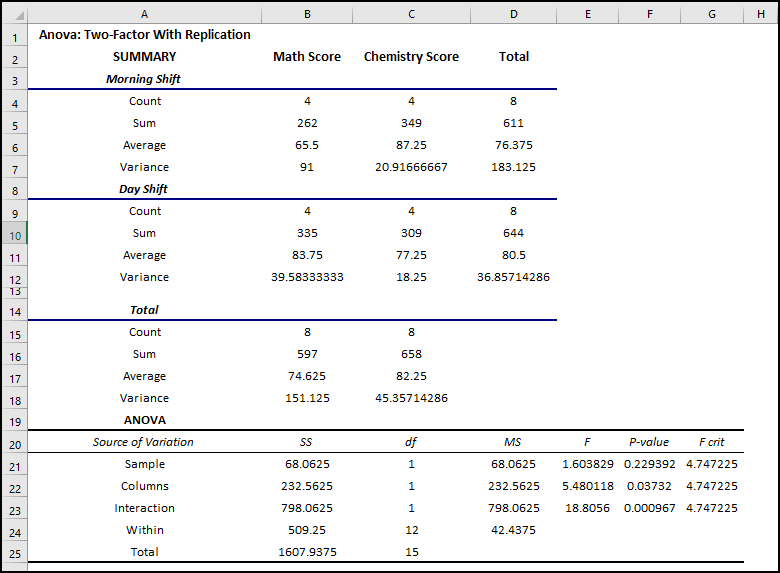
- Nun, ni enmetos Agrupigitan Kolumnon por niaj rezultoj.
- Unue. de ĉiuj, elektu la gamon de la ĉeloj kiel montrite sube.
- Nun, en la langeto Enmeti, alklaku la falsago de la Enmeti Kolumnon aŭ Trinktablon el la Grupoj .
- Tiam elektu la diagramon Agrupita Kolumno .
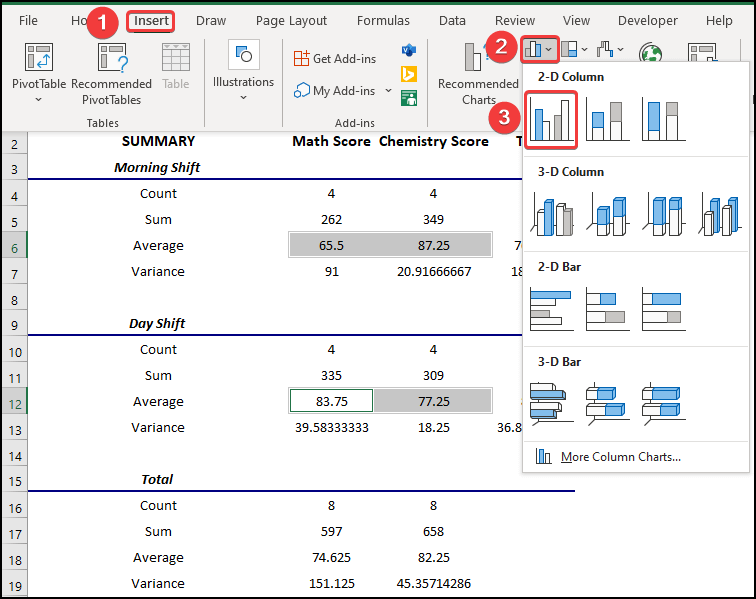
- Kiel konsekvenco, vi ricevos la sekvan grupigitan kolumntablon. Por Modifi la diagramon, alklaku la diagramon kaj elektu Elektu Datumojn el la langeto Datumoj kiel montrite sube.
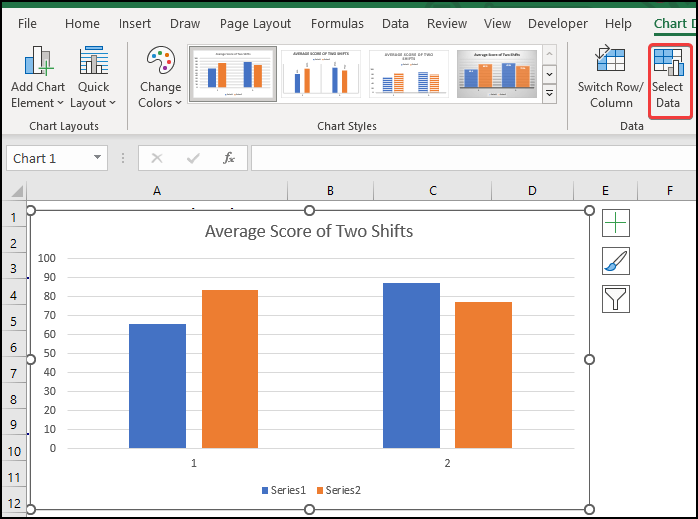
- Sekve, aperos la fenestro Elektu datumfonton .
- Tiam elektu Serires1 kaj alklaku Redakti .
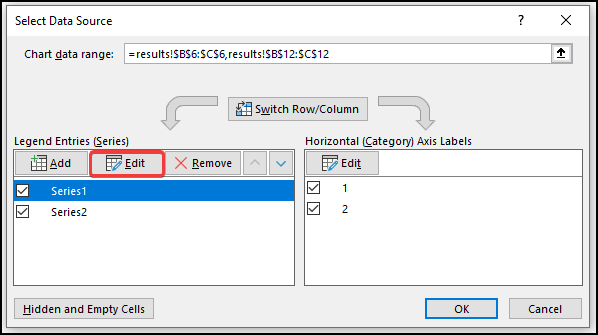
- Konsekvence, aperos la fenestro Redaktu Serio .
- Tiam tajpu la serionomon kiel montrite sube.
- Sekva klako sur OK .
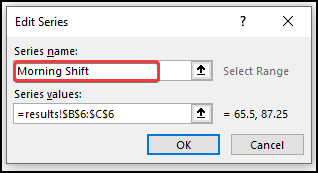
- Sekvante similan procezon, vi devas renomi Serio2 .
- Sekva, por modifi la grafikan stilon, elektu Chart Design kaj poste, elektu vian deziratan Stilon 8 opcion el la Chart Styles grupo.
- Aŭ vi povas dekstre alklaki la diagramon, elektu la piktogramon Graperaj Stiloj kaj elektu vian deziratan stilon kiel montrite sube.
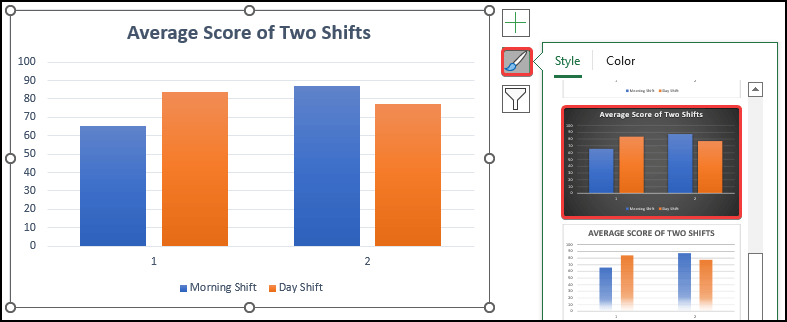
- Fine, vi povos akiri la sekvan tabelon de la averaĝa poentaro de du fekoj. Ĉi tie, Aksoj 1 indikas la mezan matematikan poentaron de du movoj, kaj aksoj 1 indikasla averaĝa kemia poentaro de du movoj.
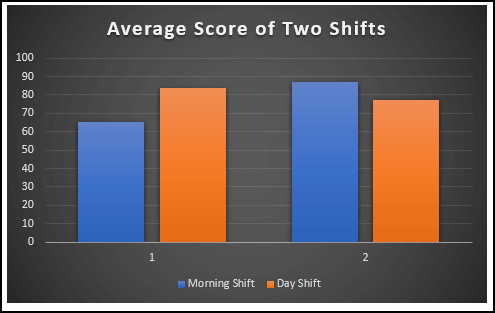
- Nun, ni enigos amasigitan stangon por la varianco de interpunkcioj.
- Unue, elektu la gamon de la ĉeloj kiel montrite sube.
- Nun, en la langeto Enmeti, alklaku la falsago de la Enmeti Kolumnon aŭ Trinktablon el la Diagramoj grupo.
- Tiam elektu la Klasitan Baron .
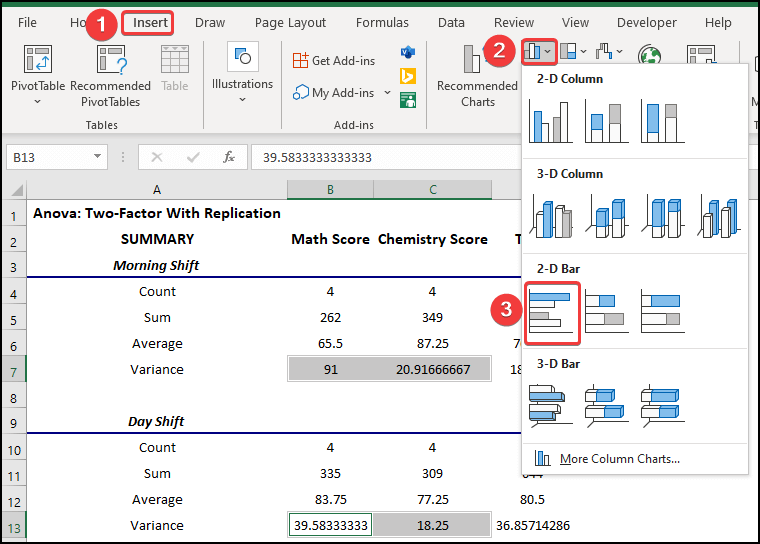
- Sekve, vi ricevos la sekvan diagramon.
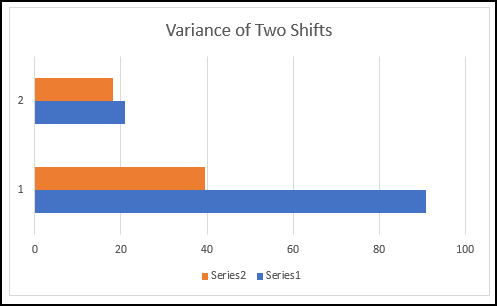
- Post modifo sekvante la supran procezon, vi ricevos la sekvan diagramon de la varianco de du movoj. Ĉi tie, Aksoj 1 indikas la variancon de la matematika poentaro de du movoj, kaj aksoj 1 indikas la variancon de la kemia poentaro de du movoj.
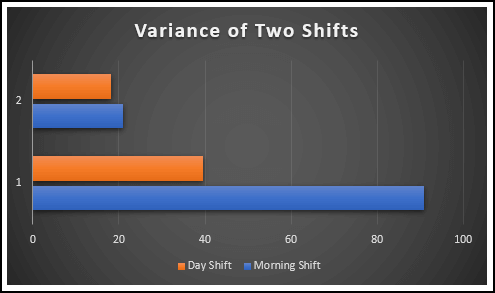
Jen kiel vi povos grafiki la rezultojn de Anova.
Legu Pli: Kiel Fari Dudirektan ANOVAn en Excel (Kun Facilaj Paŝoj)
3. Grafikaĵo por ANOVA: Du Faktoro Sen Reproduktado
Nun, ni faros variannalizon sekvante la metodon de du faktoroj sen reproduktado Anova Analizo kaj grafikaj rezultoj en Excel. Ni supozas, ke vi havas iujn datumojn pri malsamaj ekzamenaj poentoj de lernejo. Estas du deĵoroj en tiu lernejo. Unu estas por la matena deĵoro alia estas por la taga deĵoro. Vi volas fari Datuman Analizon de la pretaj datumoj por trovi rilaton inter la notoj de la studentoj de du deĵoroj. Ni trairu la paŝojn alfaru dufaktoron sen replika analizo de Anova kaj poste grafiku rezultojn en Excel.
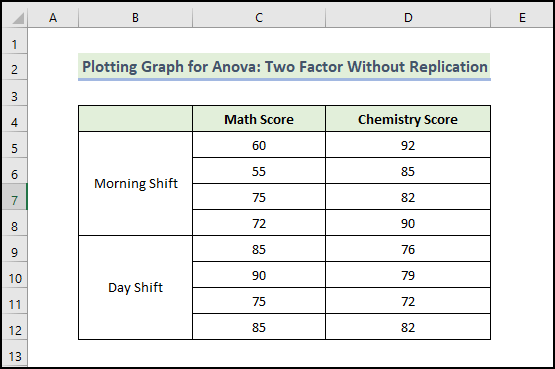
📌 Paŝoj:
- Unue. , iru al la langeto Datumoj en la supra rubando.
- Tiam elektu la ilon Analizo de datumoj .

- Kiam la fenestro Analizo de datumoj aperas, elektu la opcion Anova: Dufaktoro Sen Reproduktado .
- Sekva, alklaku Bone .
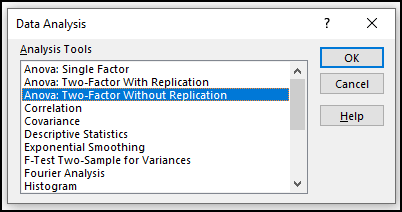
- Nun, nova fenestro aperos.
- Tiam, elektu la datumintervalo en la skatolo Eniga Gamo .
- En la skatolo Eliga Gamo , donu la datumintervalon, kiun vi volas, ke viaj kalkulitaj datumoj stoku per trenado tra la kolumno. aŭ vico. Aŭ vi povas montri la eliron en la nova laborfolio elektante New Worksheet Ply kaj vi ankaŭ povas vidi la eligon en la nova laborlibro elektante Nova Workbook.
- Sekva, vi devas kontroli la Etikedoj se la eniga datuma gamo kun la etikedo.
- Fine, alklaku OK .
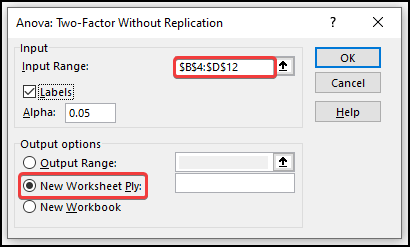
- Kiel rezulto, vi vidos novan laborfolion kreitan.
- Kiel konsekvenco, vi ricevos la dudirektan rezulton de Anova kiel montrite sube.
- La meza poentaro en la Matena deĵoro en Matematika poentaro estas 65.5 sed en la Taga deĵoro estas 83.75 .
- Sed kiam en la Kemio-ekzameno, la meza poentaro en la Matena deĵoro estas 87 sed en la Taga movo estas 77.5 .
- La P-valoro de Kolumnoj estas 0.24 kiu estas statistike signifa do

